Hoe u uw vector-logo van 2D naar 3D

In deze tutorial kijken we naar hoe u uw vector-gebaseerde logo's van Illustrator en Photoshop naar Cinema 4D kunt nemen en ze vorm, textuur en verlichting kunt geven. Verrassend genoeg is het gemakkelijker dan je denkt en het duurt slechts 30 minuten met een of andere basiskennis van C4D. Als je op je C4D-vaardigheden moet botsen, hebben we een briljante selectie van Cinema 4D-tutorials om je te helpen. Maar voor degenen onder u die klaar zijn om te gaan, laten we beginnen ...
Stap 01
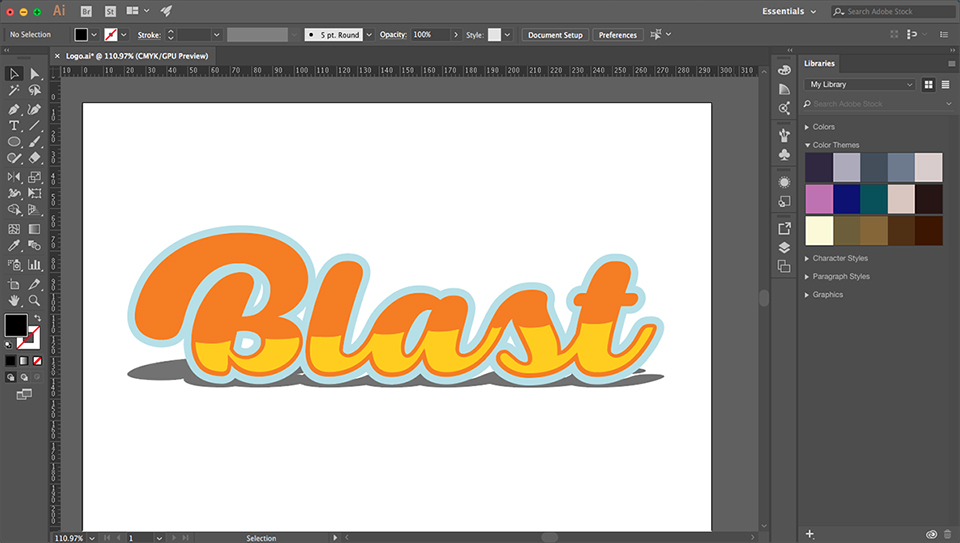
Zodra u uw ontwerp hebt genageld in Illustrator, breekt u deze in zijn basisvormen. Als u nog steeds een live-tekst hebt, moet u de omtrek maken ( CMD + SHIFT + O ) om alles naar een pad te zetten. In dit geval heb ik drie hoofdvormen - het blauwe omtrek, het belangrijkste oranje type en het gele detail - we negeren de schaduw, die we later in C4D zullen toevoegen.
Stap 02
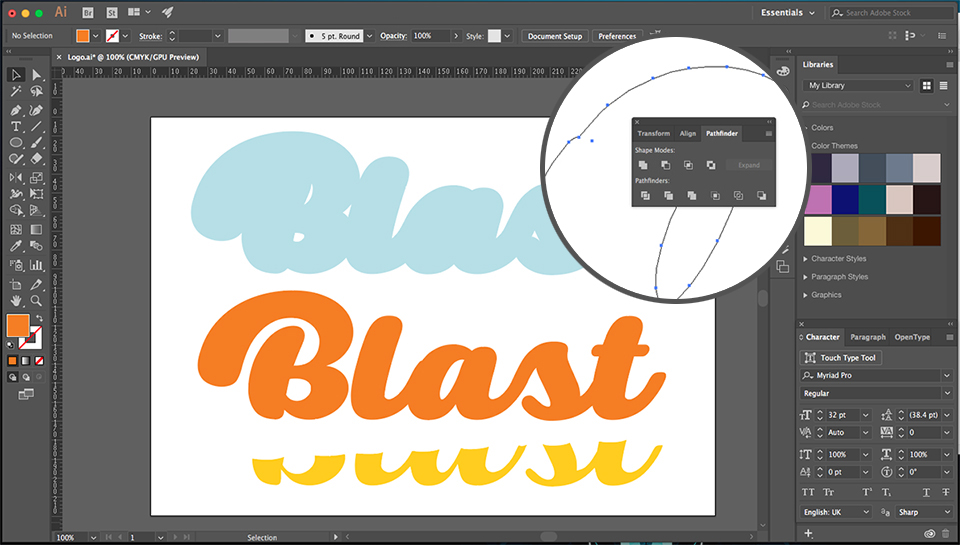
Zodra u uw basisvormen hebt gescheiden, selecteert u elke vorm en combineer ze samen met de Pathfinder ( CMD + SHIFT + F9 ) Unie-knop, dit is degene met twee vierkanten samen samenvoegen. In het geval van mijn logo zou een voorbeeld deelnemen aan de B en de rest van het personage in het oranje type. Een andere goede tip is om goed op je paden in de overzichtsmodus te kijken ( Cmd + y ) en herlawraw Wonky Points omdat deze zullen laten zien zodra u later begint met het modelleren in CD4.
Stap 03
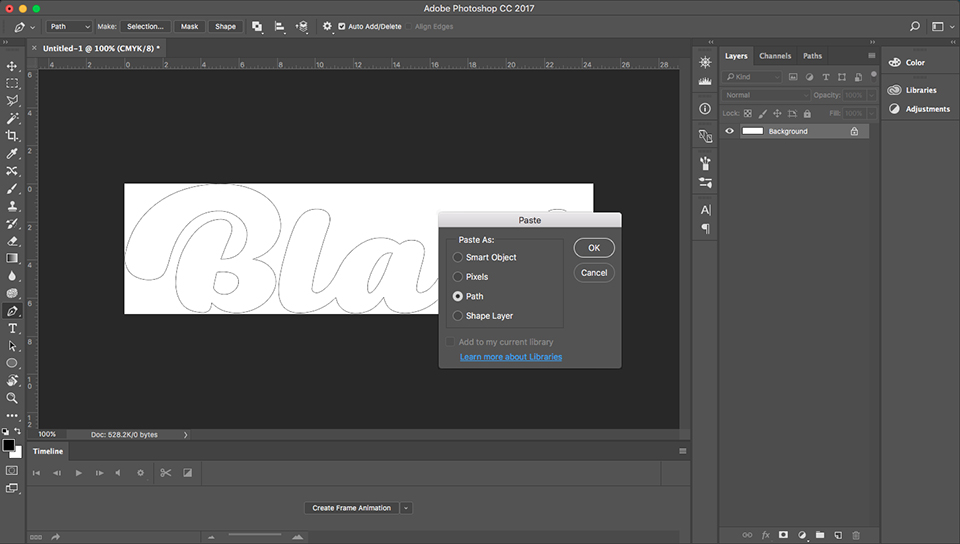
De eenvoudigste manier om een pad in Cinema 4D te krijgen, is door Photoshop te gaan. Dus kopiëren ( Cmd + c ) Een van jullie vormen van illustrator en plakken ( Cmd + v ) rechtstreeks in Photoshop. Eenmaal gekopieerd, maak een nieuw document de grootte van het klembord en de plak ( Cmd + v Wanneer het PASTE-promptvak selecteert Selecteer Pad. Eenmaal in Photoshop, ga naar Bestand / Export / Paden en vervolgens naar Illustrator, dit vectorbestand is compatibel met alle versies van Cinema 4D. Maak .ai-bestanden voor alle delen van uw logo.
Stap 04
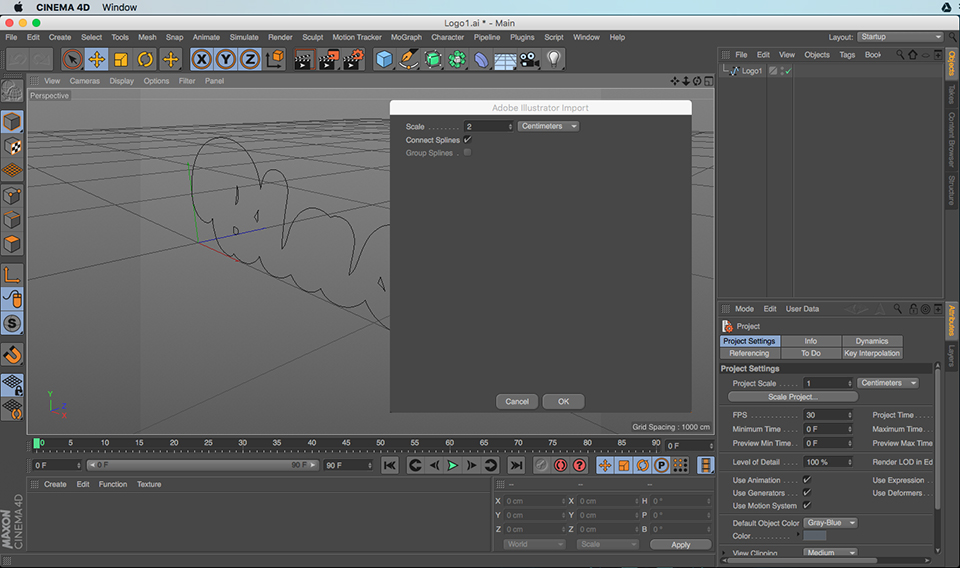
Open alle .ai-bestand in Cinema 4D, eenmaal ingegeven door het importvak Adobe Illustrator, zorg er dan voor dat de Box Connect Splines is aangevinkt. Wat u nu hoeft te doen, is om al deze splines (paden) in hetzelfde document te snijden en te plakken. De eenvoudigste manier om dit te doen is om de vormpictogrammen uit het paneel voor object (normaal in de rechterbovenhoek van de interface te selecteren), selecteert dit alle elementen met elke spline.
Stap 05
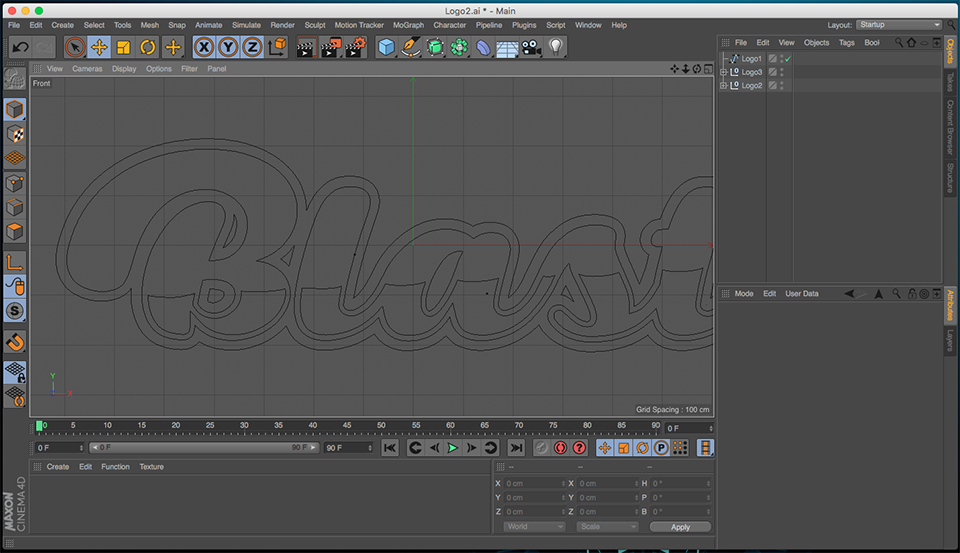
Zodra u alle elementen in één document hebt, drukt u op (F4) voor het vooraanzicht en herschikt u elk om uw logo te herbouwen. Druk op (F1) om terug te gaan naar de hoofdcamera. Een snelle tip: om te verplaatsen rond Cinema 4DS-camera, gebruik (1), (2) en (3) sleutels.
Stap 06

Selecteer de Extrude-tool (zie scherm) voor elk deel van uw ontwerp. Ze verschijnen in uw objectpaneel met u splinsen (paden). Om ze aan het werk te krijgen, pak je je splansen en verplaats ze ze in de extrude pictogrammen. Als dit niet lijkt te werken, selecteert u Extruderen en vervolgens in het onderstaande kenmerkenpaneel, klikt u op het tabblad Object en zorgt u ervoor dat de hiërarchische doos is aangevinkt. Als u de diepte van elk onderdeel wilt wijzigen, wijzigt u het derde verkeer op hetzelfde tabblad. Standaard is dit normaal 20 cm, maar probeer een min-figuur.
Stap 07

Om enigszins gebogen randen aan delen van het logo te geven, selecteert u het tabblad Extrude in het paneel Object en klikt u vervolgens op het tabblad Caps in het venster Attributen hieronder. Verander in het CAPS-paneel zowel start- als eindattributen aan filetdop en vervolgens het type filet tot convex. U kunt wijzig hoe gebogen het is door de RADIUS-waarden te wijzigen. Terwijl u hier bent, probeert u het filettype voor verschillende randen te wijzigen.
Stap 08

Het is tijd om dit op iets te doen. Selecteer een vlak in het menu Vormen (zie scherm). Voor een snelle tip zijn er drie sneltoetsen waarmee u een object in de scène kunt verplaatsen: (e) stelt u in staat om te gaan op een XYZ-as, (R) waarmee u kunt draaien en (t) kunt u de schaal wijzigen . Dus pak je je vliegtuig en verplaats en schaal het onder je logo. Om een beter idee te krijgen van hoe uw logo op zoek is (Shift + R) om het in een venster te maken om te bekijken.
Stap 09
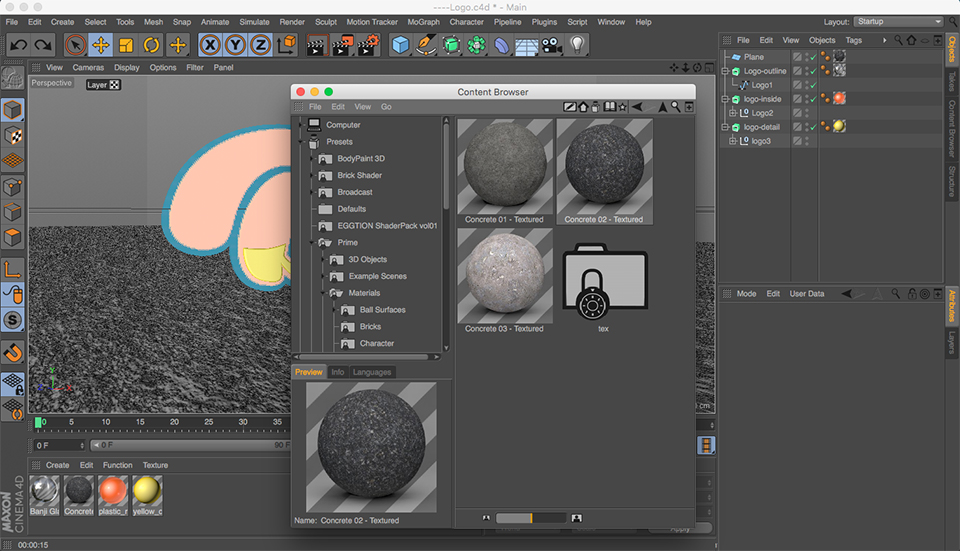
Een geweldige plek om te beginnen met materiaal in Cinema 4D is door te kijken naar zijn vooraf ingestelde bibliotheek. Om dit te vinden naar de Windows / Content-browser, verschijnt er een venster op en gaat u in het zijpaneel naar present / prime / materiaal. Als u het materiaal wilt toepassen, sleept u deze gewoon vanuit uw materiaalpaneel naar het object in het voorwerppaneel. Een geweldige tip: er is veel gratis materiaal op het web en dat is eenvoudig te installeren in de plugin-map.
Stap 10

Voor de verlichting heb ik het eenvoudig gehouden door de fysieke luchtverlichting van Cinema 4D te gebruiken. Het wordt gevonden onder het menu met het vloerpictogram (bekijk de bovenstaande screenshot). Als u het tijdstip van de dag wilt wijzigen, selecteert u het pictogram Fysieke Sky in het paneel Object en vervolgens op het tabblad Tijd en locatie in het paneel Attributen. Denk voor langere schaduw later in de dag. Om het licht en schaduwen te controleren, maakt u het in een venster. Shift + r
Stap 11
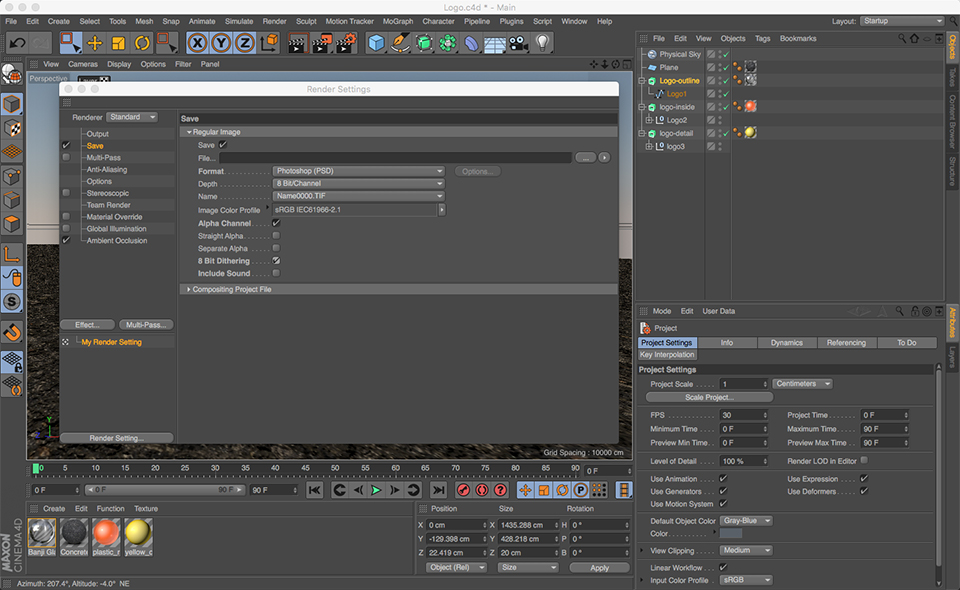
Ga naar het menu My Render Instellingsmenu. Aan de linkerkant van dit venster is er veel verschillende attributen voor weergave, maar we hebben alleen betrekking op twee. Klik eerst op Uitvoer, met dit paneel kunt u de resolutie van het laatste beeld wijzigen. Ten tweede, klik op Opslaan, met dit paneel kunt u het formaat van het bestand wijzigen. Als u op zoek bent naar een realistischer render, probeert u omgevingsclusie, dit is een instelling van de effectknop aan de linkerkant. Maar wees gewaarschuwd, dit zal langer duren om te renderen.
Stap 12
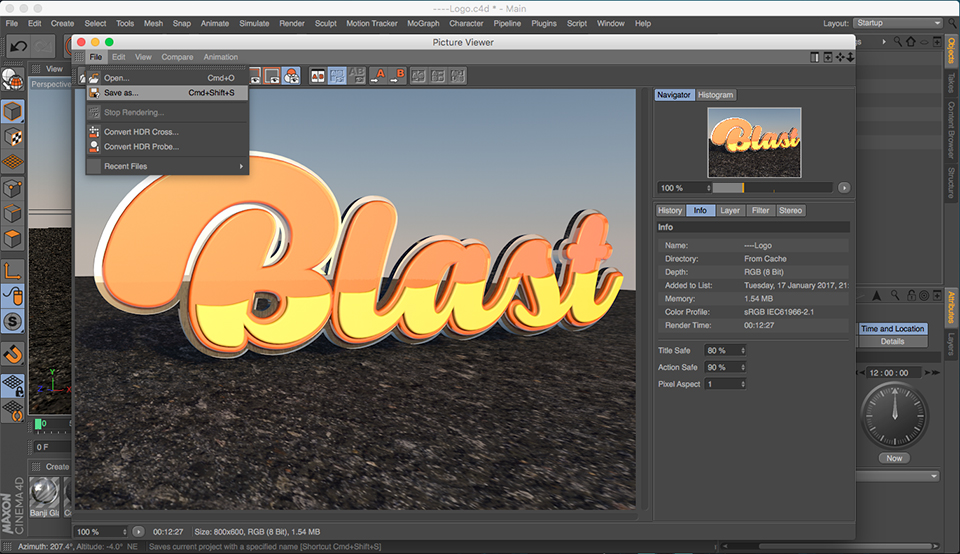
Zodra al uw instellingen goed zijn, start u uw render (Shift + R). Dit maakt je afbeelding in een ander venster, zoals eerder, wat goed is, omdat het je toestaat om je scène nog steeds te tweaken als je dat ook nodig hebt. Afhankelijk van de resolutie en de snelheid van uw machine, kan de weergave wat tijd duren. Zodra het klaar is in het venster Picture Viewer, gaat u naar Bestand / Opslaan als. Gemakkelijk als je weet hoe.
Gerelateerde artikelen:
- 21 uitstekend gebruik van kleur in branding
- 7 verbluffende ontwerpstudio-logo's om u te inspireren
- Social media Meltdown als het beroemde Star Wars-logo verandert van kleur
Procedures - Meest populaire artikelen
Hoe een menselijke neus te vormen in Zbrush: 4 eenvoudige stappen
Procedures Sep 13, 2025Menselijke neuzen zijn er in alle soorten en maten. Het is echter belangrijk om de basisprincipes van anatomie te kennen om een �..
Hoe een videogame-teken te maken in Zbrush
Procedures Sep 13, 2025Hier zal ik het hebben over het proces van het creëren van Rey, een personage dat ik heb gemaakt voor de buiten de menselijke ui..
Maak portretkunst in Corel Painter
Procedures Sep 13, 2025Pagina 1 van 2: Pagina 1 Pagina 1 Pagina 2 Deze workshop zal je voo..
Hoe de ranglijsten van Google met uw inhoud te beïnvloeden
Procedures Sep 13, 2025Uw inhoud gaat nergens aan, tenzij mensen kunnen zoeken en het vinden, dus inhoud moet worden geschreven met een begrip van facto..
Hoe te schilderen overtuigende reflecties
Procedures Sep 13, 2025Digitale schildertechnieken maken het mogelijk om reflecties in glas op een relatief eenvoudige manier weer te geven. Zeker, het ..
Maak realistische planten in Cinema 4D
Procedures Sep 13, 2025Ongeacht uw laatste gebruik, de meeste scènes gecentreerd op een door de mens gemaakte structuur zullen profiteren van een vleug..
Verf een portret zoals Van Gogh
Procedures Sep 13, 2025Nederlandse post-impressionistische schilder Vincent van Gogh (1853-1890) creëerde veel zelfportretten in zijn carrière - hoewe..
De ultieme gids voor het compositeren van afbeeldingen in Photoshop
Procedures Sep 13, 2025Van alle Photoshop-projecten, compositerende afbeeldingen in één fantastisch frame is misschien wel de meest aangename en creat..
Categorieën
- AI & Machine Learning
- AirPods
- Amazone
- Amazon Alexa & Amazon Echo
- Alexa Amazon En Amazon Echo
- Amazon Fire TV
- Amazon Prime Video
- Android
- Android-telefoons En -tablets
- Android -telefoons En Tablets
- Android TV
- Apple
- Apple App Store
- Apple HomeKit & Apple HomePod
- Apple Music
- Apple TV
- Apple Watch
- Apps & Web Apps
- Apps En Web -apps
- Audio
- Chromebook En Chrome OS
- Chromebook & Chrome OS
- Chromecast
- Cloud & Internet
- Cloud & Internet
- Cloud En Internet
- Computers
- Computer History
- Cord Cutting & Streaming
- Snoer Snijden En Streamen
- Onenigheid
- Disney +
- DIY
- Elektrische Voertuigen
- Readers
- Essentiële Zaken
- Uitleg
- Bij
- Gamen
- Algemeen
- Gmail
- Google Assistant & Google Nest
- Google Assistant & Google Nest
- Google Chrome
- Google Docs
- Google Drive
- Google Maps
- Google Play Store
- Google Spreadsheets
- Google Slides
- Google TV
- Hardware
- HBO Max
- Procedures
- Hulu
- Internet Slang & Afkortingen
- IPhone & IPad
- Kindle
- Linux
- Mac
- Onderhoud En Optimalisatie
- Microsoft Edge
- Microsoft Excel
- Microsoft Office
- Microsoft Outlook
- Microsoft Powerpoint
- Microsoft Teams
- Microsoft Word
- Firefox
- Netflix
- Nintendo Schakelaar
- Paramount +
- PC Gaming
- Pauw
- Fotografie
- Photoshop
- PlayStation
- Privacy & Security
- Privacy En Beveiliging
- Privacy En Veiligheid
- Artikel Roundups
- Programmeren
- Framboos Pi
- Roku
- Safari
- Samsung-telefoons En -tablets
- Samsung -telefoons En Tablets
- Slack
- Smart Home
- Snapchat
- Social Media
- Ruimte
- Spotify
- Tinder
- Probleemoplossen
- TV
- Video Games
- Virtuele Realiteit
- VPN
- Web Browsers
- Wifi & Routers
- Wifi & Routers
- Windows
- Windows 10
- Windows 11
- Windows 7
- Xbox
- YouTube En YouTube TV
- YouTube & YouTube TV
- Zoom
- Explainers







